Win11查看配置方法详解
时间:2025-09-24 17:08:30 499浏览 收藏
想全面了解你的Win11电脑配置?本文为你提供了一份详尽的Win11查看电脑配置方法大全,手把手教你轻松掌握各种硬件信息。从快速查看处理器、内存等基础信息的“设置”应用,到提供更详细硬件和软件配置列表的“系统信息”工具(msinfo32命令),再到检测显卡、声卡等多媒体设备性能的DirectX诊断工具(dxdiag命令),甚至还有通过命令提示符(systeminfo命令)获取完整系统文本报告,以及通过设备管理器浏览所有硬件组件及其驱动状态的方法,一应俱全。无论你是想了解电脑的硬件性能,还是需要进行故障排查,都能在这里找到适合你的解决方案。快来学习这些实用的技巧,让你对自己的电脑了如指掌!
通过设置应用可快速查看处理器、内存等基础硬件信息;2. 使用msinfo32命令打开系统信息工具获取更详细的硬件和软件配置列表;3. 运行dxdiag命令启动DirectX诊断工具检查显卡、声卡等多媒体设备性能;4. 在命令提示符中执行systeminfo命令获取完整的系统文本报告,适用于远程诊断;5. 打开设备管理器浏览所有已识别硬件及其驱动状态,确认设备是否正常工作。

如果您想要了解自己电脑的硬件性能,查看详细的配置信息是第一步。在Windows 11系统中,有多种内置工具和方法可以获取处理器、内存、显卡等关键硬件数据。
本文运行环境:Dell XPS 13,Windows 11 家庭版。
一、通过设置应用查看基础配置
Windows 11的“设置”应用提供了简洁直观的硬件概览,适合快速查看核心组件信息。
1、按下键盘上的 Windows 键 打开开始菜单,点击齿轮形状的“设置”图标。
2、在设置窗口中选择左侧的 系统 选项,然后向下滚动并点击“关于”。
3、在“设备规格”区域,您可以查看到处理器型号、已安装内存(RAM)、系统类型(64位)以及设备名称等基本信息。
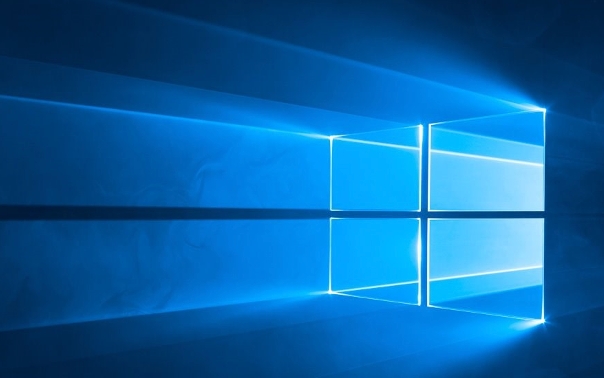
二、使用系统信息工具获取详细报告
“系统信息”工具能提供比设置应用更详尽的硬件和软件环境列表,适用于需要深度排查或记录配置的场景。
1、同时按下键盘上的 Win + R 组合键,打开“运行”对话框。
2、在输入框中键入 msinfo32,然后按回车键或点击“确定”。
3、等待“系统信息”窗口加载完成,其中会列出组件类别如“系统摘要”、“组件”和“软件环境”,展开后可查看主板、BIOS、网络适配器等具体型号与版本。
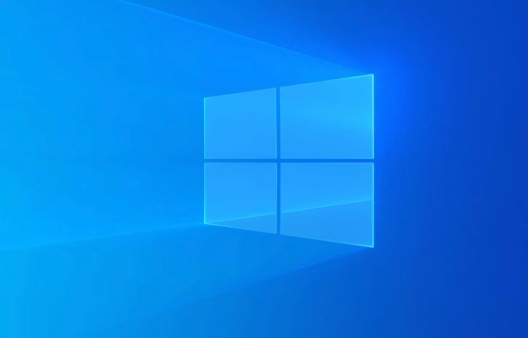
三、利用DirectX诊断工具检查多媒体性能
DirectX诊断工具主要用于检测与游戏和多媒体相关的硬件状态,特别是显卡和声卡的驱动情况。
1、按下 Win + R 键打开“运行”窗口。
2、输入 dxdiag 并按回车,程序将自动收集系统信息并显示在新窗口中。
3、在“系统”选项卡中确认CPU和内存信息,在“显示”选项卡中查看显卡芯片、显存大小及驱动程序详情,如有多个显卡会分别列出。

四、通过命令提示符执行systeminfo命令
使用命令行工具可以在无图形界面的情况下获取完整的系统配置文本报告,便于复制或远程诊断。
1、按下 Win + R 键启动“运行”功能。
2、输入 cmd 后回车,进入命令提示符界面。
3、在黑色窗口中键入 systeminfo 命令并执行,系统将逐行列出操作系统版本、物理内存总量、网卡地址、补丁更新等数十项参数。
五、从设备管理器浏览所有硬件组件
设备管理器展示了操作系统识别的所有硬件设备及其工作状态,可用于确认设备是否正常加载驱动。
1、右键点击任务栏上的“开始”按钮,从弹出菜单中选择 设备管理器。
2、在主界面中,各类硬件以树状结构分类显示,例如“显示适配器”下可见独立或集成显卡型号,“磁盘驱动器”列出所有连接的硬盘SSD。
3、双击某个类别可展开查看具体设备,右键单击设备可访问属性页面,进一步检查驱动版本或启用/禁用设备。
终于介绍完啦!小伙伴们,这篇关于《Win11查看配置方法详解》的介绍应该让你收获多多了吧!欢迎大家收藏或分享给更多需要学习的朋友吧~golang学习网公众号也会发布文章相关知识,快来关注吧!
-
501 收藏
-
501 收藏
-
501 收藏
-
501 收藏
-
501 收藏
-
424 收藏
-
495 收藏
-
470 收藏
-
105 收藏
-
205 收藏
-
457 收藏
-
270 收藏
-
319 收藏
-
112 收藏
-
222 收藏
-
232 收藏
-
462 收藏
-

- 前端进阶之JavaScript设计模式
- 设计模式是开发人员在软件开发过程中面临一般问题时的解决方案,代表了最佳的实践。本课程的主打内容包括JS常见设计模式以及具体应用场景,打造一站式知识长龙服务,适合有JS基础的同学学习。
- 立即学习 543次学习
-

- GO语言核心编程课程
- 本课程采用真实案例,全面具体可落地,从理论到实践,一步一步将GO核心编程技术、编程思想、底层实现融会贯通,使学习者贴近时代脉搏,做IT互联网时代的弄潮儿。
- 立即学习 516次学习
-

- 简单聊聊mysql8与网络通信
- 如有问题加微信:Le-studyg;在课程中,我们将首先介绍MySQL8的新特性,包括性能优化、安全增强、新数据类型等,帮助学生快速熟悉MySQL8的最新功能。接着,我们将深入解析MySQL的网络通信机制,包括协议、连接管理、数据传输等,让
- 立即学习 500次学习
-

- JavaScript正则表达式基础与实战
- 在任何一门编程语言中,正则表达式,都是一项重要的知识,它提供了高效的字符串匹配与捕获机制,可以极大的简化程序设计。
- 立即学习 487次学习
-

- 从零制作响应式网站—Grid布局
- 本系列教程将展示从零制作一个假想的网络科技公司官网,分为导航,轮播,关于我们,成功案例,服务流程,团队介绍,数据部分,公司动态,底部信息等内容区块。网站整体采用CSSGrid布局,支持响应式,有流畅过渡和展现动画。
- 立即学习 485次学习
